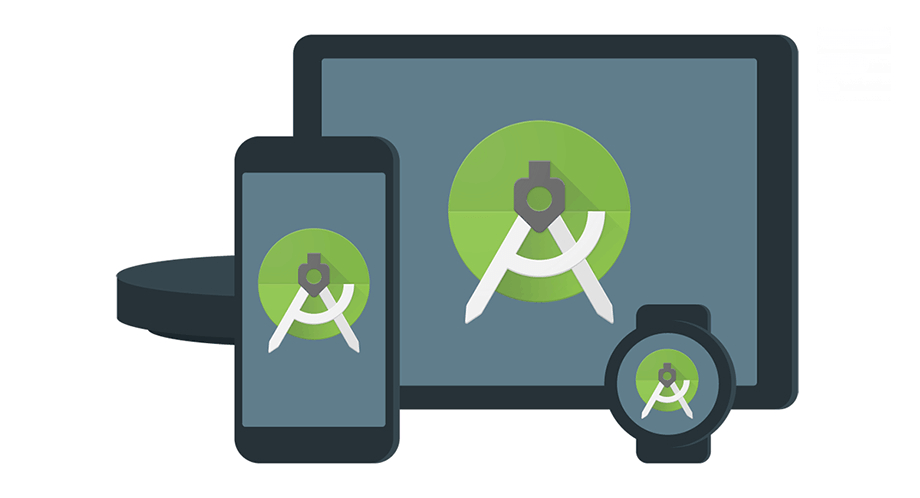
Vous êtes las de n’être qu’un utilisateur et souhaitez passer de l’autre côté du miroir pour créer vos premières applications ? Vous avez déjà commencé à apprendre un langage de programmation compatible ?
Alors il ne vous reste plus qu’à vous lancer. Pour cela, vous aurez nécessairement besoin d’Android Studio. Mais de quoi s’agit-il, et comment pouvez-vous l’installer ? Nous allons vous guider.
Qu’est-ce qu’Android Studio ?
Android Studio est l’environnement de développement directement fourni par Google pour pouvoir créer des applications pour son système d’exploitation mobile. Un environnement de développement est un logiciel fournissant d’emblée tous les outils dont vous avez besoin afin de programmer, compiler et tester votre application avant son lancement.
Ainsi, Android Studio fournit un éditeur de texte amélioré pour vous permettre de créer votre code et accéder à toutes les API Google, mais aussi un compilateur intégré pour pouvoir créer votre application finale, et tout ce qu’il faut pour tester ensuite cette application par le biais d’un émulateur ou en l’envoyant directement sur votre téléphone portable.
Android Studio vous permet de tout tester sur n’importe quel appareil de l’univers Android, qu’il s’agisse des nombreux types de smartphones disponibles jusqu’à Wear OS ou encore Android TV. Une fois votre projet achevé et testé, vous pouvez directement l’envoyer à Google pour une publication sur le Play Store.
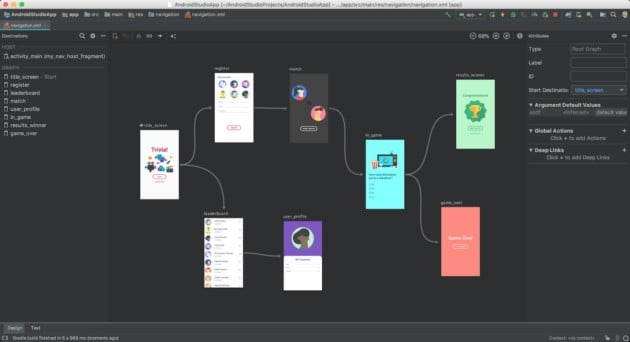
Comment installer Android Studio
Installer Android Studio sous Windows
La procédure est très simple. Il vous suffit tout d’abord de télécharger la dernière version d’Android Studio sur le site de Google. Il s’agit d’un simple .exe comme n’importe quelle application.
À l’installation, ne touchez pas aux paramètres par défaut. À la fin de celle-ci, vous avez la possibilité d’importer une configuration précédemment faite de votre environnement de développement. Sur une première installation, sélectionnez « ne pas importer ». Laissez-vous guider, et vous serez bientôt prêts à vous lancer dans le développement Android.
Installer Android Studio sous Mac
Téléchargez d’abord Android Studio en fichier .dmg sur le site de Google. Lancez-le une première fois, puis faites glisser Android Studio dans votre dossier Applications.
La configuration est ensuite la même que pour Windows.
Installer Android Studio sous Linux
Sous Linux, il vous faudra tout d’abord télécharger le fichier .zip dédié sur le site de Google. Décompressez le fichier dans un endroit adapté, comme /usr/local/ ou encore /opt/ si vous souhaitez que l’application soit partagée localement avec d’autres utilisateurs.
Pour lancer Android Studio, lancez le terminal, déplacez-vous dans le répertoire /android-studio/bin/ et exécutez studio.sh.
Sur une machine Ubuntu 64 bits, vous aurez également de librairies additionnelles. Pour les installer, exécutez la commande suivante :
« sudo apt-get install libc6:i386 libncurses5:i386 libstdc++6:i386 lib32z1 libbz2-1.0:i386 »
Sur Fedora 64 bits, la commande est celle-ci :
« sudo yum install zlib.i686 ncurses-libs.i686 bzip2-libs.i686 »
Vous voilà donc prêts à coder votre première application !


















Bonjour, une fois installé je ne trouve plus Android studio. Aidez moi svp
Ca serait bien de détailler un peu. L'installation tout le monde sait la faire. Mais la suite est beaucoup plus obscure! Il aurait été intéressant de connaitre les fonctionnalités, comment accéder à l'émulateur pour tester l'application etc... En l'état nous avons un comment installer un logiciel pour les nuls.
Un article pour donner un lien?
Finger in ze nooooooze ;-)
"Vous voilà donc prêts à coder votre première application !" C'est une blague ?
La blague.
je dirais que si tu veux faire des applis simples pour démarrer rapidement les outils de B4X te permettront de démarrer très rapidement pour Android et iPhone et JAVA pour Windows/Mac/Linux, je précise que se sont des traducteurs car si tu tapes du code Basic l'outil va le convertir en code Java qui sera ensuite traduit en Bytecode et pareil pour iPhone ça va convertir en C qui sera ensuite compilé pour iPhone. Après à part B4J (J pour JAVA) qui devrait pouvoir faire tourner un même code sous Windows/Mac/Linux sans avoir de trop tester sur quelle plateforme tu es pour prévoir quelques spécificités liées à l'OS qui fait tourner JAVA, tu auras à faire plus attention pour différencier iPhone/Android ton code devra être plus souvent doublé sur certaines parties.
trouver l'outil "idéal" sera compliqué tu connais quel langage(s) ?
bah à partir du moment où tu lis "vous aurez nécessairement besoin d’Android Studio" on voit déjà le niveau du gars ...
En effet, moi je développe sous Delphi multiplateformes, option ios/android. C'est plus compliqué que sur android studio, car la communauté de dev est plus petite, mais par contre on reste assez proche de Delphi 5, 6... donc la prise en main et rapide.
alors tout dépend tu veux utiliser un seul langage commun ? c'est quoi ta cible ? web ? base de données ? jeux ?
Java c'est justement le langage "par défaut" pour Android. Javascript est plutôt un langage utilisé au travers des sites web et qui est interprété par le navigateur (même si il est possible d'installer NodeJS).
tu peux aussi dév en C++ bien sûr même si c'est plutôt utilisé pour coder plus bas niveau et créer du code natif ARM c'est d'ailleurs souvent à cause de ça que certaines app Android ne fonctionnaient pas sur les Android tournant sous processeur INTEL appelé Android-x86 et du coup ça obligeait à compiler pour les deux type de processeurs, tout dépend aussi de tes besoins, des frameworks disponibles plus ou moins orientés GUI/Web/3D ...
oui nettement plus facile avec B4J par exemple car c'est un peu comme du Visual Basic mais on a aussi possibilité de faire du Pascal avec RAD STudio (aka Delphi) enfin bref le "vous aurez nécessairement besoin d’Android Studio" d'introduction à cet article montre le peu de connaissances en environnements de développement de son auteur.
Android Studio n'est pas du tout obligatoire on peut dèv pour Android avec d'autres outils et même langages comme du VisualBasic-like avec B4J ou encore C# avec Xamarin
Ce contenu est bloqué car vous n'avez pas accepté les cookies et autres traceurs. Ce contenu est fourni par Disqus.
Pour pouvoir le visualiser, vous devez accepter l'usage étant opéré par Disqus avec vos données qui pourront être utilisées pour les finalités suivantes : vous permettre de visualiser et de partager des contenus avec des médias sociaux, favoriser le développement et l'amélioration des produits d'Humanoid et de ses partenaires, vous afficher des publicités personnalisées par rapport à votre profil et activité, vous définir un profil publicitaire personnalisé, mesurer la performance des publicités et du contenu de ce site et mesurer l'audience de ce site (en savoir plus)
En cliquant sur « J’accepte tout », vous consentez aux finalités susmentionnées pour l’ensemble des cookies et autres traceurs déposés par Humanoid et ses partenaires.
Vous gardez la possibilité de retirer votre consentement à tout moment. Pour plus d’informations, nous vous invitons à prendre connaissance de notre Politique cookies.
Gérer mes choix